
Los media centers estaban de moda, y digo estaban porque ahora con las SmartTvs y demás opciones como tablets y otros dispositivos que tenemos en el hogar, parece haber pasado algo de moda esa fiebre de los equipo de salón para multimedia. No obstante, no hay que olvidar que contamos con un potente software de código abierto para este fin y que nos puede ayudar a crear nuestro centro de diversión.
Ya hemos hablado mucho de Kodi, se trata de un fantástico software para implementar nuestro centro multimedia en cualquier equipo, incluido nuestro PC y Raspberry Pi. Además, Kodi tiene numerosos addons para extender sus capacidades más allá de lo normal. Ahora con la llegada de la temporada de F1 y MotoGP, Kodi se ha vuelto especialmente importante para muchos que no pueden pagar la tarifa de Movistar para ver estos deportes en 2016 o están situados en una zona en la que el servicio no está disponible.
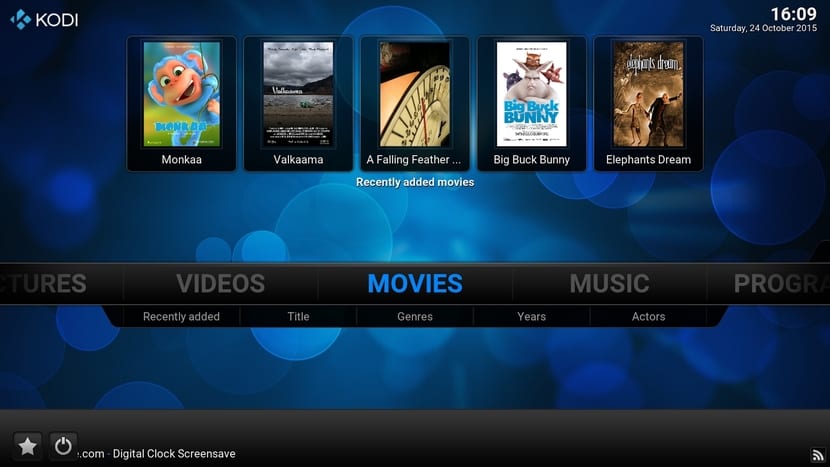
Pues como ya debes saber, existen addons para poder ver estos deportes, además del fútbol canales temáticos, documentales, series, películas, adultos, etc. Vamos, para pasar horas y horas divirtiéndote con las opciones de imágenes, vídeo, sonido y acceso a Internet que ofrece Kodi. Y si tienes la oportunidad de conectar tu equipo con un cable HDMI a tu TV, podrás verlo además en una pantalla grande y con calidad.
Pero para eso te vamos a guiar para que aprendas, si no lo sabes, cómo instalar Kodi en tu distro Linux y sus complementos o Addons. Lo primero es instalar Kodi y para ello, debes seguir este tutorial paso a paso en cualquier distro Linux (puedes optar por instalarla directamente desde el código fuente), aunque nosotros vamos a explicar cómo hacerlo desde una distribución Debian/Ubuntu/Derivados (incluido Raspbian para Raspberry Pi), que son las más abundantes:
- Descargamos el paquete de Kodi de la última versión estable y lo instalamos:
<p class="de1">sudo apt-get install software-properties-common sudo add-apt-repository ppa:team-xbmc/ppa sudo apt-get update sudo apt-get install kodi</p>
- Esperamos a que se complete el proceso y una vez terminado, ya tendremos Kodi en nuestra distro Linux. Si quieres puedes entrar para ver cómo es el programa, además la primera vez puedes dedicarte a realizar algunos ajustes, como por ejemplo poner Kodi en español. Para ello, ve al apartado System, luego a Settings. Se abrirá una ventana nueva y selecciona Apparence en la columna izquierda. Pulsa sobre International y luego en Language. Finalmente elige tu idioma…
- El siguiente paso, además de familiarizarte con su sencilla e intuitiva interfaz, sería realizar otras modificaciones o configuraciones si lo ves oportuno para tu caso. Pero por lo general está todo bien así para cualquier usuario. Por tanto, lo que queda es instalar los addons que queramos.
- Lo primero que hay que hacer para instalar un Addons, es ir a Sistema, luego a Ajustes y después pulsar en Complementos o Addons. Verás que hay un buscador para poder localizar ciertos addons y seleccionarlos desde esa lista para instalarlos. Pero por lo general, no todos se encuentran ahí y muchas veces se necesitan addons de terceros.
- Ve a la web de descarga de tu addons, por ejemplo, si quieres instalar Adryanlist, usa Google para encontrar una zona de descargas. Normalmente se descarga un ZIP con el addons. No tienes que descomprimir ni nada.
- Solo ir a Sistema, Complementos y luego seleccionar la opción Instalar desde un archivo ZIP. Con esta opción podemos localizar el addons descargado y se instalará automáticamente al pulsar OK.
- Una vez instalado nos aparecerá un mensaje de «addons activado«, debes esperar un ratito, algunos addons tardan más que otros…
- Ahora ve al menú principal y a la sección correspondiente donde se haya instalado el addons, por ejemplo, Adryanlist es una lista de canales de TV, por lo que lo localizamos en Vídeo, y Addons. Y ya podrás hacer uso de él, con la lista de canales que aporta en este caso.
Si tienes algún comentario, duda o aporte, será muy bienvenida en este blog. Como siempre nos interesa tener un feedback con los lectores para poder mejorar. Insisto, las críticas constructivas también son bien recibidas, a veces hay comentarios poco «didácticos» por no decir algo peor…
Muy bueno Kodi, lo uso en KaOS y va perfecto
El articulo va bien hasta que parece que te quedaste sin tiempo y quedo todo muy general x.x, en arch por ejemplo se complica un poco su instalación, hay versiones de las dependencias que no sirven y hay que usar de desarrollo o de legacy, etc, sobre todo en contenido en inglés es buenísimo.
Yo lo tengo instalado y lo usaba para iptv pero quien tiene el servidor de iptv hace cambios y puff, a volver a conseguir acceso, por lo que de momento lo tengo pero no lo uso, -.-.
Conocéis addons que merezcan la pena poner en kodi a parte del comentado?
Hola Arangoiti, teneis que probar el «proyecto luz digital», lo podeis descargar desde su foro, es bastante completo
como hago para instalarlo en canaima?